软件Tags:
h9d教程网下提供的DAEMON Tools Ultra 5激活版是一款强劲的线上虚拟光驱软件,一款可以让每一个客户都能在电脑上完成非常简单的电脑光驱安裝方法,在这儿感受非常简单的电脑光驱应用。DAEMON Tools Ultra 5破解版获得很多的概率明细以使虚似设备运行,建立可正确引导的USB闪存芯片以开展电脑操作系统的还原,应用RAM硬盘以提高你的PC运行特性和应用与众不同的iSCSI界面已容许联接至远程控制USB机器设备。
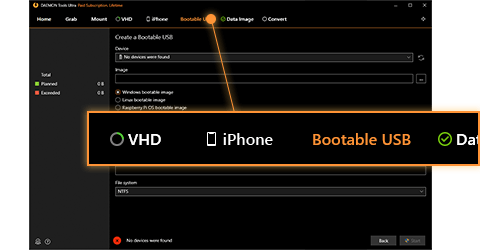
DAEMON Tools Ultra 5汉化版能够 极致的适用数据加密光碟、适用PS,是一个强劲极致的仿真模拟备份数据而且合拼维护光碟的软件,此外还能够备份数据 SafeDisc 维护的程序流程软件。
DAEMON Tools Ultra 5激活版破解方法
1、双击安装主程序安装包 DAEMON Tools Ultra 中文正式版;
2、DAEMON Tools Ultra 安装完成后关闭掉软件彻底退出程序;
3、手动添加以下Hosts规则来阻止程序联网检测
0.0.0.0 disc-soft.com
0.0.0.0 secure.disc-soft.com
0.0.0.0 rp.totafofesos1.com
0.0.0.0 os.totafofesos1.com
0.0.0.0 os2.totafofesos1.com
4、运行里面的 Kill Process.bat 批处理彻底结束软件后台进程;
5、把 ProgramData 文件夹整个复制到C盘的根目录里面覆盖;
6、把 Crack 里面的河蟹补丁复制到软件安装目录替换覆盖河蟹;
7、DAEMON Tools 河蟹完成了,尽情的享受吧;
提示:ProgramData 文件夹直接复制到C盘里面替换覆盖即可;
DAEMON Tools Ultra 5激活版创建数据映像
创建数据映像向导允许您从任何文件和文件夹中创建自定义虚拟磁盘。
若要创建新的虚拟磁盘,请输入创建数据映像到主窗口中的字段,或单击创造瓷砖和镐数据图像.
在这里,您需要执行几个简单的步骤:
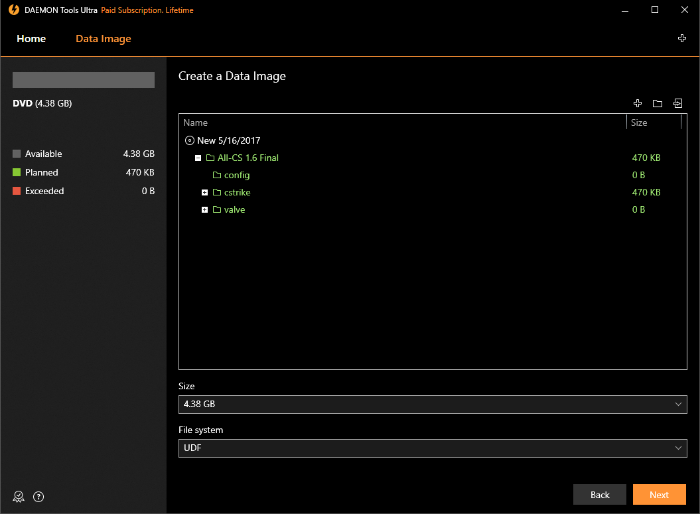
选择图像的文件列表。使用上下文菜单和添加文件, 创建文件夹, 从图像导入图标来调整和排列文件列表。此外,如果添加的文件中有一个或多个可引导文件,则可以创建一个引导映像。可引导文件以蓝色显示。若要使某些文件成为可引导的文件,请转到其上下文菜单并选择引导映像选择。在本例中,您将能够在下一步调整其选项。
选择大小虚拟光盘。
选择档案系统未来的形象。请注意,如果选择UDF,则不能添加超过2GB的文件。
点击下一个按钮转到设置的第二页:
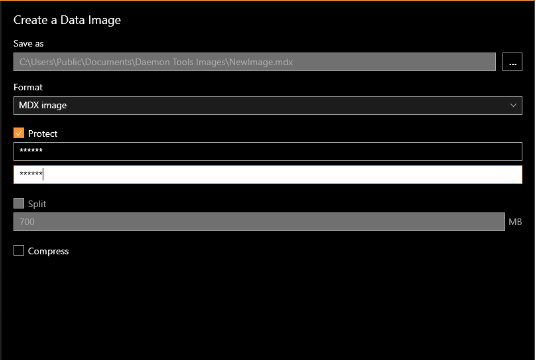
选择图像的名称和路径。
选择格式未来图像(MDX、MDS/MDF或标准ISO)。注意,其他一些选项取决于图像格式。
查帐保护选项设置密码。在检查此选项后,您将能够输入您的密码并确认它。
查帐分裂选项可以将图像分割成卷。通常,此选项用于创建多卷图像文件,并将其刻录到CD或DVD上。检查此选项后,您将能够重新定义卷的大小。
查帐压缩选项,以缩小图像的大小。
如果您有可引导的文件,那么您可以在这里调整它们的设置:
仿真类型选项有几种选择。选无仿真选项,如果希望将可引导映像加载到内存中。如果您用软盘仿真类型,特殊虚拟A:驱动器将为它创建。注意,可引导文件的大小需要小于虚拟软盘的大小。如果你选择硬盘仿真选项,虚拟C:驱动器将为您的形象创建。
扇区负荷段选项定义初始段。7C0是一个传统的段,等于零。
加载扇区数是在引导过程中在Load段保存的大量虚拟扇区。
点击启动按钮开始创建图像或背按钮返回到具有基本设置的上一页。
DAEMON Tools Ultra 5激活版添加VHD
虚拟硬盘(VHD)是一个类似物理硬盘的文件。它允许在一台机器上使用多个操作系统,还可用于备份和恢复。在Daemon Tools Ultra中,您可以创建、挂载和使用与普通映像完全相同的VHD。
若要创建VHD,请输入添加VHD到主窗口中的字段,或单击创造瓷砖和镐VHD。在这里,您需要执行几个简单的步骤:
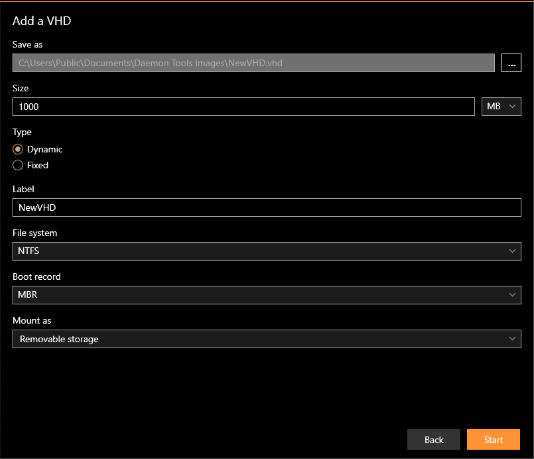
选择VHD图像的路径和名称。使用浏览.。按钮简化此过程。
输入图像的大小。在下拉列表中选择MB或GB。注意,图像大小应该小于物理硬盘上可用的可用空间。
选择VHD的类型:
.的大小动态当数据被保存到磁盘上时,磁盘就会增加,但是当数据被删除时,磁盘就不会减少。
这个固定虚拟磁盘使用物理硬盘的恒定空间。我们建议您使用此选项。
卷的类型标签。
选择VHD文件系统。
引导记录选项允许您选择VHD是否包含主引导记录。如果你检查MBR选项时,磁盘将包含一个引导扇区,该扇区指定逻辑分区的组织方式。如果您不需要这个扇区,请选择无选择。
选择如何安装VHD。如果可移动存储器选项选中,系统将识别VHD为可移动媒体(光盘或闪存驱动器),否则VHD将显示为固定媒体。
点击启动按钮开始创建VHD或背按钮转到图片。
DAEMON Tools Ultra 5创建一个可引导的USB
可引导USB用于安装操作系统。要创建它,请输入创建一个可引导的USB到主窗口中的字段,或单击创造瓷砖和镐可引导USB。这里有几个选项,您可以创建Windows可引导映像、Windows to Go、Linux可引导映像和SD卡,为Raspberry PI做好准备。要做到这一点,您需要执行几个简单的步骤:
为Windows或Linux创建可引导USB
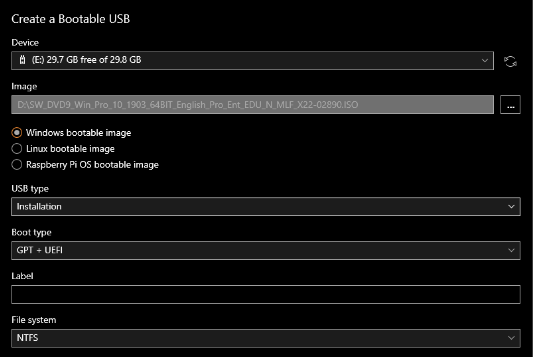
插入USB设备并在程序中选择它。
选择要写入的可引导映像。使用浏览.。按钮简化此过程。
选择要为其创建USB恢复棒的操作系统。
确保安装选择USB类型选项。
选择引导类型。GPT是为UEFI引导类型开发的,现在变得更加流行。如果您不使用BIOS,建议使用此选项。自从Windows 8,UEFI成为主引导类型,但如果要为旧版本的操作系统创建可引导的usb设备,则应选择贝奥斯. MBR于1983年引进,在一段时间内是唯一的标准。您现在也可以使用它,但是请注意,此分区类型不适用于2TB+磁盘。
选择文件系统的类型和卷的标签。
点击启动按钮开始创建可引导的usb或背按钮返回到图像。
请注意,您只可以为WindowsVista和以后的OS版本创建可引导的USB。
创建一个LiveUSB
窗户要走了特性出现在Daemon Tools Ultra 5.3中:它允许在USB驱动器上创建独立的工作区。因此,您可以在任何PC上使用此工作区,只需插入硬盘驱动器即可。
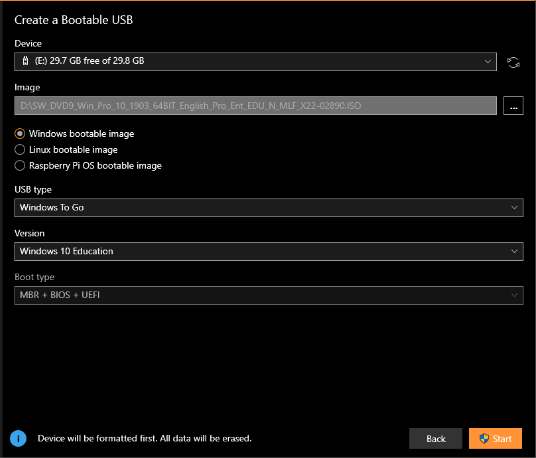
要做到这一点,在完成前面提到的前三个步骤之后,您需要完成以下步骤:
确保窗户要走了选择USB类型选项。
自动检测到Windows的版本。
压榨启动创建窗户要走了.
为树莓PI创建SD卡
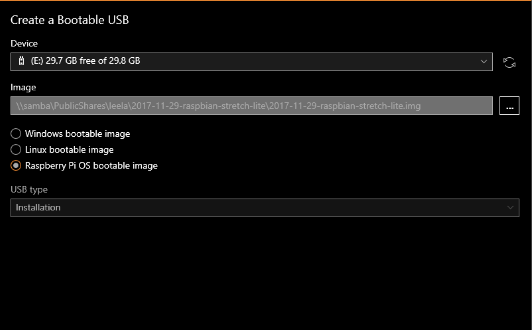
要在硬盘上安装Raspberry PI系统,您需要完成以下步骤:
插入USB设备并在程序中选择它。
选择图像文件。使用浏览.。按钮简化此过程。
选择Raspberry PI可引导映像选项.
按“开始”启动进程。
DAEMON Tools Ultra 5激活版特色
顶尖的映像工具
装载所有类型的映象,含虚拟硬盘和更多
从光盘、文件和音频曲目创建虚拟映像
模拟无限量的DT,SCSI,IDE和HDD虚拟设备
编辑、转换、压缩、分割、保护和刻录映像
Ultra功能
多重任务: 同时运行多个向导,以减少使用的时间
快速加载功能选项: 什么是创建设备,不需要啦
Bootable USB devices
点击数下即可将USB启动镜像文件写入USB设备
在随身设备上快速存储操作系统安装文件并可重新使用
UEFI或BIOS开机;可用GPT或MBR分割
尝试创建Linux和Windows的复原USB闪存设备
内存磁盘
使用记忆体的一个区块创建和装载虚拟RAM磁盘
保持最快的存放区储存临时文件,以获取最高的性能
遗失造成未删除临时文件的碎片
评估临时性和持久性的RAM磁盘的好处
VHD和TrueCrypt文件
创建、装载和调整不同类型的虚拟硬盘
备份你的数据和主机上的多个OS在你的PC上
使用TrueCrypt 空间,以保护最敏感的数据
装载TrueCrypt 和VHD 文件以创建在其他的应用程序
备份文件
备份任何文件到磁盘、VHD或TrueCrypt容器
添加和调整备份任务以自动运行
规划您的备份排程
开启电邮通知以监控备份进度
iSCSI和USB共享
使用升级后的iSCSI的协定来连接至USB设备
使用远端虚拟硬盘,映像,USB和光驱来工作
连接到的DAEMON Tools iSCSI Target 或第三方服务器
虚拟烧录器
创建可写入的虚拟磁盘并且代替光盘来写入镜像文件
通过DAEMON Tools或者其他应用程序来使用可写的虚拟磁盘
在写入到光盘之前测试你的定制圆盘
最大程度减少您的设备损耗
软件特色
DAEMON Tools Ultra 5激活版,是一款强大的在线虚拟光驱软件!一款能够让每一个用户都能在电脑上实现最简单的光驱安装方式,在这里体验最简单的光驱使用。DAEMON Tools Ultra 5破解版取得大量的可能性清单以使虚拟装置运作,创建可引导的USB闪存以进行操作系统的复原,使用RAM磁盘以增强你的PC运作性能和使用独特的iSCSI介面已允许连接至远程USB设备。顶尖的映像工具,从光盘、文件和音频曲目创建虚拟映像
DAEMONToolsUltra5虚拟光驱软件下载v5.9.0.1527已激活
本地电脑下载
电信下载地址:
其它











